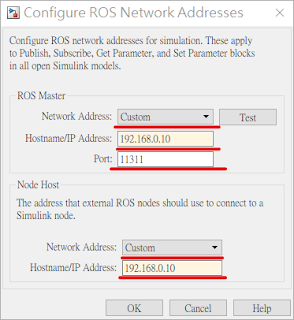安裝ROS後 我們來嘗試 第一個連線
硬體需求 x86_64 電腦
軟體需求
MATLAB 2018b 並已安裝robotics System toolbox
在桌面開啟 ROS.exe(教學在前幾篇文章,請循序漸進)
輸入並執行 roscore
開啟 MATLAB 並點開 simulink 建立一個 Blank Model
點開上排 功能表中的 Tools -> Robot Operating System ->Configure Network Addresses
在ROS MASTER 中 將Network Address 表單改為Custom
並將Hostname/IP Address 改為 roscore 開啟電腦之網址
在Node Host 中 將Network Address 表單改為Custom
並將Hostname/IP Address 改為 本機電腦之網址
接著按下Test 後應該會出現 以下提示
按下OK 與 OK後 返回程式畫面
在空白處 點一下左鍵, 並輸入ros 在表單中選取 Blank Message <ROS Blank Messager>
將 方塊點開
2020年5月17日 星期日
2020年1月31日 星期五
Windows_ROS_1基礎安裝2
上篇文章 我們 安裝ROS
接著 我們要來做一些基礎設定 確保別台 ROS 機 可與我們互相連線
接著 我們要來做一些基礎設定 確保別台 ROS 機 可與我們互相連線
開啟 wordpad 以系統管理員身分執行
使用wordpad 開啟setup.bat
開啟C:\opt\ros\melodic\x64 資料夾 並找到setup.bat檔
請將
set ROS_MASTER_URI=http://192.168.0.10:11311
set ROS_IP=192.168.0.10
加入至最下方 並存檔
ROS_MASTER_URI 的地址 為 開啟roscore 之電腦
ROS_IP 地址為本地電腦
接著打開 上次在桌面建立的捷徑
輸入 roscore 且執行
將會看到started roslaunch server http://192.168.0.10:50223/ 與ROS_MASTER_URI=http://192.168.0.10:11311/
則執行成功 未來可以與其他台電腦一起運行
Windows_ROS_1基礎安裝1
該教學為在windows 電腦上安裝ROS melodic 版本
硬體需求: x86_64電腦一台
軟體需求:
windows 10 1809以上
visual studio 2019 https://visualstudio.microsoft.com/zh-hant/downloads/
xming https://sourceforge.net/projects/xming/
官方教學網站:http://wiki.ros.org/Installation/Windows
1.環境空間
將 C:\opt 刪除
將 C:\ProgramData\chocolatey 刪除
確保 C:\容量夠大 可能需要10G 以上
2.請確認VS2019 環境有安裝以下

3.安裝windows 套件包管理器
請先按下 windows鍵 並搜尋 x64 Native Tools Command Prompt for VS 2019

並以系統管理員身分執行
接著安裝套件管理器 Chocolatey
請將下列複製
並在 方才開啟的 終端機上 按下右鍵 即可貼上
@"%SystemRoot%\System32\WindowsPowerShell\v1.0\powershell.exe" -NoProfile -InputFormat None -ExecutionPolicy Bypass -Command "iex ((New-Object System.Net.WebClient).DownloadString('https://chocolatey.org/install.ps1'))" && SET "PATH=%PATH%;%ALLUSERSPROFILE%\chocolatey\bin"
結束後 終端機會出現 >>符號
請將終端機關閉!(很重要)
將名稱改為 ROS.exe
設定好後 按下確定 關閉 內容
硬體需求: x86_64電腦一台
軟體需求:
windows 10 1809以上
visual studio 2019 https://visualstudio.microsoft.com/zh-hant/downloads/
xming https://sourceforge.net/projects/xming/
官方教學網站:http://wiki.ros.org/Installation/Windows
1.環境空間
將 C:\opt 刪除
將 C:\ProgramData\chocolatey 刪除
確保 C:\容量夠大 可能需要10G 以上
2.請確認VS2019 環境有安裝以下

3.安裝windows 套件包管理器
請先按下 windows鍵 並搜尋 x64 Native Tools Command Prompt for VS 2019

並以系統管理員身分執行
接著安裝套件管理器 Chocolatey
請將下列複製
並在 方才開啟的 終端機上 按下右鍵 即可貼上
@"%SystemRoot%\System32\WindowsPowerShell\v1.0\powershell.exe" -NoProfile -InputFormat None -ExecutionPolicy Bypass -Command "iex ((New-Object System.Net.WebClient).DownloadString('https://chocolatey.org/install.ps1'))" && SET "PATH=%PATH%;%ALLUSERSPROFILE%\chocolatey\bin"
結束後 終端機會出現 >>符號
請將終端機關閉!(很重要)
依照上面程序 開一個新的x64 Native 終端機(請以系統管理員身分執行)
請將下列複製
並在 方才開啟的 終端機上 按下右鍵 即可貼上
並在 方才開啟的 終端機上 按下右鍵 即可貼上
安裝 Git
choco upgrade git -y
安裝完後 會出現>>
表示已安裝完成
請執行下列命令 確認安裝是否成功
git --version5.接著安裝ROS 1
請將終端機關閉!(很重要)
等待安裝完成
依照上面程序 開一個新的x64 Native 終端機(請以系統管理員身分執行)
請將下列複製
並在 方才開啟的 終端機上 按下右鍵 即可貼上
並在 方才開啟的 終端機上 按下右鍵 即可貼上
mkdir c:\opt\chocolatey set ChocolateyInstall=c:\opt\chocolatey choco source add -n=ros-win -s="https://roswin.azurewebsites.net/api/v2" --priority=1 choco upgrade ros-melodic-desktop_full -y --execution-timeout=0
6.建立ROS環境執行視窗
請在桌面按右鍵 在表單中尋找 新增 捷徑
並在"輸入項目位置"中貼上
C:\Windows\System32\cmd.exe /k "C:\Program Files (x86)\Microsoft Visual Studio\2019\Community\Common7\Tools\VsDevCmd.bat" -arch=amd64 -host_arch=amd64 && set ChocolateyInstall=c:\opt\chocolatey && c:\opt\ros\melodic\x64\setup.bat
將名稱改為 ROS.exe
完成後 請選取該捷徑 按下鍵盤 Alt + Enter
打開"內容" 並開啟系統管理員身分權限
設定好後 按下確定 關閉 內容
並雙擊 ROS.exe 並執行 roscore
確認started core service [/rosout] 有出現 即成功安裝
如要結束 請先 按下 鍵盤 Ctrl + C 並按下 Enter
出現 > 後 再關閉視窗
出現 > 後 再關閉視窗
訂閱:
意見 (Atom)